LG STUDIOWORKS-77M-77M Manuel du propriétaire
Ci-dessous, vous trouverez de brèves informations pour Moniteur Haute Résolution. Il vous fera bénéficier des performances haute résolution et des fonctions adaptées à une vaste gamme de modes de fonctionnement vidéo. Compatible avec les standards analogiques RVB, y compris IBM PC, PS/2, Apple, Macintosh, Centris et Quadra. Contrôles numériques commandés par microprocesseur pour régler les nombreux paramètres de l'image.
PDF
Télécharger
Document
Sommaire Introduction Caracteristques...............................................................................................C1 Enregistrement de Votre Moniteur Note ................................................................................................................C2 Marque Deposee ............................................................................................C2 Consignes de Securite Pour Votre Securite.........................................................................................C3 Consignes D'installation .................................................................................C4 Consignes de Nettoyage ................................................................................C4 Consignes de Transport .................................................................................C4 Branchement du Moniteur Branchement a un IBM PC VGA ou Compatible ............................................C6 Branchement a un Macintosh II, a un Centris et a un Quadra........................C7 Nomenclature et Fonctions Panneau Avant ...............................................................................................C8 Panneau Arriere..............................................................................................C8 Fonctions du Paneau de Commande Commandes Avant de Pannel ........................................................................C9 Plots de Cote Gauche...................................................................................C10 Plots Arriere de Pannel.................................................................................C10 Operation du microphone .............................................................................C10 Caracteristiques D'audio...............................................................................C10 Reglage des Commandes Affichage Ecran .......................................C11 Options de Selection et de Reglage OSD (affichage ecran)........C12 Son de Selection et de Reglage .............................................................C16 Mise en Memoire de Modes Video Tableau des Signaux Programmes des Modes en Usine .............................C17 Modes Utilisateur ..........................................................................................C18 Rappel des Modes D'affichage .....................................................................C18 Caracteristique D'economie D'energie Consommation Electrique.............................................................................C19 MPR II, Auto-Diagnostics, DDC et Ultra-Contrast Conformite aux normes sur les radiations (MPR II)......................................C20 Auto-Diagnostics...........................................................................................C20 DDC (Display Data Channel)........................................................................C20 Pourquoi Ultra-Contrast de LGE ? ................................................................C21 Quelques Conseils en Cas D'incident et Maintenance du Moniteur Quelques Conseils en Cas D'incident ..........................................................C22 Maintenance du Moniteur .............................................................................C23 Specifications Dentree ..............................................................................C24 i Introduction Nous vous remercions d'avoir choisi le moniteur haute resolution. Il performances haute resolution et des fonctions adaptees a une vaste gamme de modes de fonctionnement video. vous fera beneficier des Caracteristiques Le moniteur est un moniteur de 17 pouces (15,9 pouces visualisable) a microproces-seur, compatible avec la plupart des standards analogiques RVB (Rouge, Vert, Bleu), y compris IBM PC , PS/2 , Apple , Macintosh , Centris , Quadra , et la famille Macintosh II. Ce moniteur produit texte et graphiques en modes VGA, SVGA, XGA, VESA (non entrelace), et avec la plupart des cartes video couleur compatibles Macintosh, lorsqu'elles sont utilisees avec l'adaptateur approprie. La grande compatibilite du moniteur permet l'extensibilite de cartes video ou de logiciels sans qu'il soit necessaire d'acheter un nouveau moniteur. L'autobalayage a controle numerique est fait par microprocesseur, pour les frequences de balayage horizontal comprises entre 30 et 70kHz, et pour les frequences de balayage vertical entre 50 et 160Hz. Ce moniteur intelligent a microprocesseur peut fonctionner dans chaque mode de frequences avec la precision d'un moniteur a frequence fixe. Les controles numeriques commandes par microprocesseur vous permettent de regler de nombreux parametres d'image en utilisant le systeme OSD (On-Screen Display - systeme d'affichage ecran). Ce moniteur a 32 emplacements en memoire pour l'affichage des modes ; 7 d'entre eux sont programmes en usine sur les modes videos les plus populaires. Ce moniteur est capable de produire une resolution horizontale maximale de 1280 points, et une resolution verticale maximale de 1024 lignes. Il est particulierement bien adapte aux travaux de CAD et aux environnement a fenetrage sophistique. Pour des raisons de securite, cet equipement est conforme aux stric-tes exigences de Nutek MPRII sur la limitation des emissions radioelectriques. Pour reduire le cout de fonctionnement du moniteur, ce dernier a ete concu en conformite avec les normes EPA d'economie d'energie, et utilise le protocole VESA DPMS (Display Power Management System) qui permet d'economiser de l'energie pendant les periodes de non-utilisation. C1 Enregistrement de Votre Moniteur La reference du modele et le numero de serie de votre moniteur se trouvent sur le panneau arriere de votre moniteur. Ces indications sont propres a cette unite et ne sont pas applicables a d'autres appareils. Nous vous recommandons de reporter ci-apres les informations suivantes, de conserver ce mode d'emploi en tant que preuve d'achat et d'agrafer votre recu a cette page. Date d'achat : Nom du distributeur : Adresse du distributeur : NO de tel. du distributeur : NO du modele : NO de serie : Note Tous droits reserves. Toute reproduction, entiere ou partielle, est soumise a l'autorisation ecrite de LG Electronics Inc. Marque Deposee GoldStar est une marque de LG Electronics Inc. est une marque deposee et VGA est International Business Machines Corporation. IBM une marque de Avertissement : Ne pas placer cet appareil dans un endroit humide. Cela peut entrainer un incendie ou une decharge electrique. C2 Consignes de Securite Cet appareil a ete concu et fabrique de facon a vous garantir une securite optimale, mais une utilisation inadequate peut entrainer des risques de decharges electriques ou d'incendie. Afin de conserver intacts les dispositifs de securite incorpores a ce moniteur, nous vous recommandons de respecter les regles de base suivantes concernant son installation, son utilisation et sa maintenance, ainsi que les avertissements et consignes apposes directement sur votre moniteur. Pour Votre Securite Utilisez uniquement le cordon d'alimentation fourni avec votre moniteur. Si vous utilisez un autre cordon d'alimentation, assurez-vous qu'il repond aux normes en vigueur (UL/CSA ou VDE) si le fournisseur ne vous a pas fourni ces informations. Si le cable d'alimentation est defectueux, adressez-vous au fabricant ou au plus proche mainteneur agree afin de le changer. N'utilisez, pour l'utilisation de votre moniteur, que la source d'alimentation indiquee dans les specifications techniques de ce manuel ou directement sur le moniteur. Si vous n'etes pas sur de votre type de source d'alimentation, demandez conseil a votre distributeur. Il est dangereux de surcharger les prises secteur et les rallonges. Les cordons secteur denudes et les prises cassees presentent egalement un danger. Ils peuvent entrainer des decharges electriques ou un incendie. Si tel est le cas de vos prises ou cordons secteur, demandez a votre technicien de maintenance de vous les remplacer. N'ouvrez Pas le Moniteur. Il ne contient pas d'elements utiles a l'utilisateur pour le fonctionnement de l'appareil. Il contient en revanche une haute tension dangereuse, meme lorsque le moniteur est a l'arret. S'il ne fonctionne pas normalement, contactez votre distributeur. Pour Votre Securite Personnelle, Respectez les Consignes Suivantes : Ne placez pas le moniteur su r une surface inclinee, a moins de l'avoir solidement fixe. Ne l'installez que sur les supports recommandes par le fabricant. Ne tentez pas de le deplacer sur une table roulante avec des pas de porte a franchir ou des tapis epais. Pour eviter les risques d'incendie ou de decharges electriques : Veillez a mettre votre moniteur en position d'arret si vous quittez la en piece plus d'un court moment. Ne laissez jamais le moniteur position de marche lorsque vous partez. Ne laissez pas des enfants faire tomber ou enfoncer des objets dans les ouvertures du boitier de votre moniteur. Certaines pieces internes ont une haute tension dangereuse. C3 N'ajoutez pas d'accessoires qui n'auraient pas ete concus pour moniteur. En cas d'orage, ou si vous ne vous servez pas du moniteur pen dant une periode prolongee, debranchez la prise murale. N'approchez pas d'appareils magnetiques tels que des aimants ou des moteurs electriques a proximite du tube-image. ce Consignes D'installation Ne placez aucun objet sur le cordon d'alimentation, et ne placez pas le moniteur a un endroit ou le cordon d'alimentation risque d'etre endommage. Ne placez pas le moniteur a proximite d'endroits humides, par exemple baignoire, lavabo, evier de cuisine, machine a laver, dans un sous-sol humide ou a proximite d'une piscine. Les moniteurs sont equipes d'ouvertures de ventilation dans le boitier, qui lui permettent d'evacuer la chaleur generee par le fonctionnement de l'appareil. Si ces ouvertures sont obturees, l'accumulation de chaleur peut provoquer des defaillances allant jusqu'au risque d'incendie. Par consequent, ne JAMAIS: obturer les trous de ventilation en placant le moniteur sur un lit, un canape, une couverture, etc. placer le moniteur sur un support encastre si l'aeration requise n'est pas assuree. recouvrir les ouvertures d'une etoffe ou de tout autre matiere. placer le moniteur a proximite ou au dessus d'un radiateur ou d'une source de chaleur. Consignes de Nettoyage Debranchez le moniteur avant de nettoyer la face du tube-image. Utilisez un chiffon humide (mais non mouille). N'utilisez pas d'aerosol directement sur le tube image car un exces de pulverisation peut provoquer des decharges electriques. Consignes de Transport Ne jetez pas le carton et l'emballage d'origine de votre moniteur. Ils peuvent vous servir pour le transport de l'appareil, ils sont par faitement indiques en cas de deplacement du moniteur vers un autre site. C4 Branchement du Moniteur Sur le panneau arriere de votre moniteur, vous trouverez trois prises enfichables : une pour le cordon secteur, et les deux autres pour le cable de signalisation et pour la carte video. Branchement Secteur Une extremite du cordon secteur est branchee dans le connecteur d'alimentation secteur situe a l'arriere du moniteur. L'autre extremite est enfichee dans une prise de courant a trois broches, mise a la terre. L'alimentation du moniteur, a detection automatique, peut detecter une alimentation secteur 100-120V ou 200-240V, 50 ou 60 Hz. Branchement du Cable de Signalisation Les prises pour le cable de signalisation sont situees sur le panneau arriere du moniteur. Les VGA 15 broches (a l'arriere du moniteur) permettent le raccordement au moniteur d'une grande diversite d'adaptateurs video. Les signaux pouvant etre envoyes au moniteur incluent les signaux provenant de stations de travail IBM PC et compatibles, Apple Macintosh, Centris et Quadra. Le cable de signalisation fourni est compose de connecteurs VGA 15 broches a chaque extremite, adaptes au branchement sur un IBM PC ou compatible. Vous pouvez brancher d'autres cables ou adaptateurs sur votre equipement, s'ils sont conformes aux caracteristiques des signaux compatibles avec votre moniteur (voir page C24 les specifications d'entree). Pour une utilisation avec Macintosh d'Apple, vous devez utiliser un adaptateur de prise pour transformer le connecteur VGA 15 broches haute densite (3 rangees) du cable fourni en connecteur 15 broches 2 rangees. Des exemples de branchements-type sont indiques ci-apres. Choisissez l'exemple de branchement qui repond le mieux a vos besoins. C5 Branchement a un IBM PC VGA ou Compatible Le schema no 3 presente les branchements du cable de signalisation, du moniteur vers le port VGA (Video Graphics Array) d'un IBM PC ou d'un PC compatible. Cela s'applique aussi a toute carte video pour CAD sur PC ou sur station de travail equipee d'un connecteur D-Sub 15 broches haute densite (3 rangees). 1.Mettez hors tension le moniteur et le PC. 2.Branchez le connecteur VGA 15 broches du cable de signalisation (fourni) sur la prise de sortie video VGA du PC et sur la prise correspondante situee a l'arriere du moniteur. Les connecteurs ne peuvent etre inseres que d'une seule facon. Si d'entree vous ne parvenez pas a brancher le cable sans forcer, tournez-le et essayez a nouveau avec l'autre extremite. Lorsqu'il est branche, resserez les vis pour bien fixer le connecteur. 3.Mettez sous tension le PC, puis le moniteur. 4.Si vous voyez apparaitre le message PAS DE SIGNAL, verifiez le cable de signalisation et les connecteurs. 5.En fin d'utilisation, mettez le moniteur hors tension, puis le PC. D-15P MI OUAUO. I Prise de Audio entree Prise de Microphone Cordon D'alimentation Cable de Signalisation Figure 3. C6 Branchement a un Macintosh II, a un Centris et a un Quadra Le schema NO 4 decrit le branchement a un Macintosh d'Apple, utilisant un adaptateur achete separement du moniteur. en 1. Mettez le moniteur et le PC hors tension. 2. Procurez-vous l'adaptateur MAC/VGA (vous le trouverez chez informatique). Cet adaptateur permet de transformer le connecteur haute densite 3 rangees 15 broches VGA en branchement 15 broches 2 rangees adapte a votre MAC. Reliez l'autre extremite du cable de signalisation au cote de l'adaptateur presentant 3 rangees. votre detaillant de materiel 3. Branchez le cable de signalisation avec adaptateur a la sortie video de votre MAC. 4. Mettez le PC sous tension, puis le moniteur. 5. Si vous voyez apparaitre le message PAS DE SIGNAL, verifiez le cable de signalisation et les connecteurs. 6. En fin d'utilisation, mettez d'abord le moniteur hors tension, puis le PC. Adaptateur 15 Broches D-15P MI OU A DIO. N Prise de Audio entree Prise de Microphone Cordon D'alimentation Cable de Signalisation Figure 4. C7 Nomenclature et Fonctions Panneau Avant Commandes Avant de Pannel Plots de Cote Gauche Panneau Arriere Reference D'identification MIC. AUDIO O IN T Prise de Audio entree Prise de Microphone Prise Femelle Secteur Prise Signal D-Sub C8 Fonctions du Panneau de Commande Commandes Avant de Pannel Commande Selection/Reglage OSD Commande de Reglage de la Luminosite MIC Mute Son Bouton Marche/Arret Menu Son Touche OSD Commande de Reglage du Contraste Controle Voyant Secteur Fonctions Commande Ce bouton Selection/Reglage mettant en surbrillance) une icone d'affichage permet de selectionner (en OSD (OSD) a regler. Il est egalement utilise pour la selection du niveau de l'element selectionne a regler. Touche OSD Utilisez cette touche pour entrer et sortir d'OSD. Menu Son Pour ajuster le menu son. Mute Son Utilise pour activer le silence (desactivation du son) et desactiver le silence (activation du son). MIC Microphone Integre. Commande de Reglage de la Luminosite Utilisee pour regler la luminosite de l'ecran. Commande de Reglage du Contraste Voyant Secteur ecran Permet de regler le contraste souhaite de l'affichage. Ce voyant lumineux est vert lorsque le moniteur fonctionne normalement. Si le moniteur est en mode economie d'energie (DPM) (attente/susp/hors tension), ce voyant passe a la couleur ambre. Bouton Marche/Arret Permet de mettre sous tension ou hors tension le moniteur. C9 Plots de Cote Gauche Prise Casque Prise casque coupant automatiquement le volume du haut-parleur lors du branchement du casque. Prise Micro Il est possible d'utiliser un micro externe au lieu du micro integre. Plots Arriere de Pannel Mic. out Relie le micro au PC par cable. (Prise de Microphone) MIC. AUDIO OUT IN Audio In (Prise de Audio Entree) Relie les haut-parleurs au PC par un cable. Operation du Microphone Sur le panneau avant, il y a une prise de micro (MIC). En branchant un microphone ici, il permet de reduire la longueur du cable necessaire pour arriver jusqu' a la carte son de votre PC. En vue d'utiliser cette prise du MIC, vous avez besoin d'utiliser un cable (fourni) pour relier a l'arriere du moniteur (MIC out) et dans la prise MIC Input de votre carte son (si disponible). Caracteristiques D'audio La plus importante caracteristique de ce moniteur est son systeme de haut parleur integr ie contient un amplificateur stereo et des hautparleurs sans prendre plus d'espace. Ceci permettra de reduire considerablement le cable et l'espace. C10 Reglage des commandes Affichage Ecran Les Reglages de la taille et du positionnement de l'image et des parametres de fonctionnement du moniteur sont faciles et rapides gr'ce au systeme de commande de l'affichage ecran : vous n'avez a utiliser que la touche Entree et le bouton de commande de Reglage. Un bref exemple est donne ci-dessous pour vous permettre de vous familiariser avec l'utilisation des touches. Vous trouverez a la suite de cette section une presentation des Reglages et des selections que vous pouvez faire avec l'Affichage ecran (OSD). Remarque : (Le moniteur et l'ordinateur doivent etre sous tension, et une image ou un message d'accueil affiche a l'ecran.) Appuyez une seule fois sur le bouton ENTREE pour faire apparaitre le Menu principal du Systeme d'Affichage, avec le premier element en surbrillance. La zone principale d'image affiche l'icone de selection ( l'icone du bouton Suivant ( ) et ). 1. Le systeme d'affichage doit se presenter ainsi : POSITION SEL: H SUIVANTE: 2. Pour regler la hauteur ( ), appuyez a nouveau sur le bouton Entree. L'affichage se presente ainsi : POSITION H 85% PRIN REG: : Appuyez ensuite une fois sur le bouton Principal ( retourner au menu principal, et y choisir une autre option. ) pour 3. Pour aller a l'icone suivante, Reglez le contrUle suivant ( L'affichage se presente ainsi : TAILLE SEL: H SUIVANTE: C11 ). Options de selection et de Reglage OSD (affichage ecran) Au chapitre precedent, nous vous presentions la procedure de selection et de Reglage d'une option en utilisant le systeme OSD (affichage ecran). La liste ci-dessous reprend les icones, les noms d'icones et les descriptions d'icones, pour les options figurant dans le Menu Principal d'affichage ecran (OSD) : Reglage OSD Description Position H Pour deplacer l'image vers la gauche ou vers POSITION H 85% U PRIN OSD REG: : la droite. Deplace l'image-ecran vers la gauche. Deplace l'image-ecran vers la droite. Taille H Pour ajuster la largeur de l'image. TAILLE Diminue la taille de l'image. Augmente la taille de l'image. H 85% U PRIN OSD REG: : Position V Pour deplacer l'image vers le haut et vers POSITION le bas. V 85% U PRIN OSD REG: : Deplace l'image-ecran vers le haut. Deplace l'image-ecran vers le bas. Taille V Pour ajuster la hauteur de l'image. TAILLE Diminue la taille de l'image. Augmente la taille de l'image. V 85% U PRIN OSD REG: : Coussin Lateral Pour corriger la deformation de l'image. COUSSIN LATERAL U PRIN Courbe les bords de l'image vers l'interieur. Courbe les bords de l'image vers l'exterieur. 85% OSD REG: : Trapezode Pour corriger la distorsion geometrique. TRAPEZE 85% U PRIN : OSD REG: Retrecit la partie superieure de l'image. Elargit la partie superieure de l'image. C12 Reglage OSD Description Coussin Lateral Pour corriger l'effet de coussinet. Bordures de la zone d'affichage LATERAL COUSSIN courbees a droite. 85% U PRIN Bordures de la zone d'affichag OSD REG: : Parallelogramme courbees a gauche. Cette commande permet de regler PARALLELOGRAMME l'inclinaison de l'image. Incline l'image vers la droite. 85% U PRIN Incline l'image vers la gauches. OSD REG: : Inclinaison Pour corriger la rotation de l'image. Incline l'image-ecran vers la gauche. INCLINER Incline l'image-ecran vers la droite. 85% U PRIN OSD REG: : Reduction Moire Cette option vous permet de reduire le REDUCTION DE MOIRAGE scintillement. Sa position normale est sur OFF. Si vous voulez regler le ACT DES U OSD SEL: SUIVAN: scintillement, mettez le bouton de reglage sur ON, puis appuyez sur le bouton Entree. REDUCTION DE MOIRAGE ACT H 72% DES V 40% U OSD SEL: REG: REMARQUE : Il se peut que l'image tremble legerement lorsque la fonction d'attenuation du scintillement est activee (ON). Si vous la desactivez (OFF), vous obtiendrez une image plus stable et plus nette, avec, en contrepartie, un scintillement legerement plus fort. Niveau Video NIVEAU 0.7V Cette option est utilisee pour selectionner le niveau de signal d'entree VIDEO du moniteur. Apres avoir mis cette icone 1.0V U PRIN: DE en OSD REG: surbrillance, appuyez sur la touche Entree. C13 Reglage OSD Description Controle Coul Pour selectionner la temperature de CONTROLE K 9300 COUL 6550 UTIL et COURBE DES COULEURS. K COURBE U Selectionnez la temperature de couleur OSD SEL: couleur; 9300K/6550K/ PERSONNALISE SUIVAN: desiree ou selectionnez Personnalise pour definir vos propres niveaux de couleurs. CONTROLE R COUL 47% V B 50% 50% U OSD SEL: REG: Effectuez les reglages RVB (Rouge, Vert, Bleu). Pour cela, utilisez les fonctions Augmenter et Reduire. Augmente la quantite de la couleur dans l'image. Reduit la quantite de la couleur dans l'image. Le parametre de la courbe des couleurs CONTROLE K 8650 U COUL OSD REG: PRIN: U Demagnetiser U DEMAG: SUIVANTE: Cette option vous donne acces a trois CONTROLE elements : Horloge, Position horizontale et OSD Position verticale. 120SEC. HEURE HORI champ magnetique de l'image pour donner une image et une couleur plus precises. OSD OSD Controle OSD OSD temperature de couleur de l'affichage. L'echelle des temperatures va de 6000K a 9950K, ce qui permet a l'utilisateur d'ajuster les couleurs sans effectuer de reglage RVB (Rouge, Bleu, Vert). Cette touche est utilisee pour reduire le DEMAGNETIZER U est regle en usine en fonction de la . VERT. U OSD SEL: REG: L'horloge controle le temps d'affichage de 5 secondes a 120 secondes. OSD CONTROLE HEURE HORI Position horizontale : pour deplacer OSD 120SEC. . VERT. U SEL: OSD REG: l'image vers la droite ou vers la gauche. Position verticale : pour deplacer l'image vers le haut ou vers le bas. C14 Reglage OSD Description Rappel de Mode Si le moniteur fonctionne dans un mode preregle en usine, ce controle restaure ce RAPPEL SEL: mode. SUIVANTE: U Si le moniteur fonctionne dans un mode OSD utilisateur, ce controle n'a aucun effet. Selection Langue Pour choisir la langue dans laquelle sont affichees les noms des boutons. LANGUE ENGLISH DEUTSCH ESPANOL FRANCAIS ITALIANO U OSD REG: PRIN: Les Menus du Systeme d'Affichage sont disponibles en cinq langues : Anglais, Allemand, Francais, Espagnol et Italien. Information Cette option vous donne acces a trois INFORMATION MODE ABSENCE DDC U OSD SEL: SUIVAN: elements : Mode, Absence et Fonction de DDC. Le message ne disparait que lorsque vous cliquez une seconde fois sur la touche de selection. INFO. DE MODE MODE HFREQ:31.4KHZ Pour indiquer aux utilisateurs les donnees VFREQ:70.0HZ des modes preregle et utilisateur. UTIL:3 PREDEF : : 4 PRIN PREDEF: :UTIL ABSENCE INFORMATION ABSENCE MODE Ce message indique que le moniteur est EN COURS DE TRAITEMENT, bien que vous DDC U OSD SEL: SUIVAN: INFORMATION MODE ABSENCE DDC U ayez quitte momentanement votre ordinateur. DDC Pour selectionner les fonctions DDC2B DDC2AB, DDC1/2B et OFF. OSD SEL: SUIVAN: Quitter Pour retirer l'affichage OSD de l'ecran. QUITTER SUIVANTE: QUIT: U OSD C15 , Son de Selection et de Reglage ( ) Au chapitre precedent, nous vous presentions la procedure de Reglage d'une option en utilisant le systeme OSD (affichage ecran). selection et de La liste ci-dessous reprend les icones, les noms d'icones et les descriptions d'icones, pour les options figurant dans le Menu Principal d'affichage ecran (OSD) : Reglage OSD Description Volume Augmente ou diminue le niveau du signal VOLUME 50% audio. REG: PRINC: Aigues AIGUES 50% Augmente ou diminue le niveau des aigues. REG: PRINC: Basses Augmente ou diminue le niveau des BASSES 50% basses. REG: PRINC: Balance Modifie l'equilibre entre les niveaux de BALANCE 0% PRINC: sortie des haut-parleura gauche et droit. REG: Microphone MICROPHONE Silence MIC active ou desactive l'utilisation du microphone. PRINC: REG: C16 Mise en Memoire de Modes Video Ce moniteur a 32 emplacements en memoire pour l'affichage des modes ; 7 d'entre eux sont programmes en usine sur les modes videos les plus populaires. Tableau des Signaux Programmes des Modes en Usine Video B C Sync DEF A Mode1 H O R Polarite - Z A L V E R Mode4 Mode5 Mode6 Mode7 + + + + 31,47 37,88 43,27 53,68 60,02 63,98 68,677 uS 31,78 26,40 23,11 18,63 16,66 15,63 14,561 Periode de donnees uS 25,42 20,00 17,78 14,22 13,00 11,85 10,836 B Saturation uS 6,36 6,40 5,33 4,41 3,66 3,78 3,725 C Porche avant uS 0,64 1,00 0,89 0,57 0,20 0,44 0,508 D Largeur d'impulsion uS 3,81 3,20 1,33 1,14 1,22 1,04 1,016 E Porche arriere uS 1,91 2,20 3,11 2,70 2,24 2,30 2,201 F + + + + + + Polarite - Frequence Hz 70,08 60,32 85,01 85,07 75,03 60,02 85,00 Periode totale A mS 14,269 16,579 11,763 11,755 13,328 16,661 11,764 A Periode de donnees mS 12,712 15,840 11,093 11,178 12,795 16,005 11,182 B Saturation mS 1,557 0,739 0,670 0,577 0,533 0,656 0,582 C Porche avant mS 0,414 0,026 0,023 0,018 0,017 0,015 0,014 D Largeur d'impulsion mS 0,063 0,106 0,069 0,056 0,050 0,047 0,044 E Porche arriere mS 1,080 0,607 0,578 0,503 0,466 0,594 0,524 F 640 800 640 800 1024 1280 1024 A L - Periode totale T IC Mode3 Frequence N T + kHz I O Mode2 Resolution 400 Rappel Oui 600 Oui 480 Oui C17 600 Oui 768 Oui 1024 768 Oui Oui Modes Utilisateur Les modes 8 a 32 sont vides et peuvent accepter de nouvelles donnees videos. Si le moniteur detecte un nouveau mode video qui n'a jamais ete present auparavant ou qui n'est pas l'un des modes programmes, automatiquement ce nouveau mode dans l'un des modes vides en commenyant par le mode 8. il memorise Si vous utilisez les 25 modes vides et s'il y a encore d'autres modes videos, le moniteur remplace les informations que nouveaux contiennent les modes utilisateurs a commencer par le mode 8. Rappel des Modes D'affichage Lorsque votre moniteur detecte un mode qu'il a vu auparavant, il rappelle automatiquement les reglages de l'image que vous avez peut-etre effectues la derniere fois que vous vous etes servi de ce mode. Cependant, vous pouvez forcer manuellement un rappel de chacun programmes a l'avance en appuyant sur le bouton Tous les modes programmes a l'avance sont automatiqueRappel. ment rappeles des que le moniteur detecte le signal d'arrivee. des 7 modes Cette capacite de rappel des modes programmes a l'avance depend du signal en provenance de la carte video ou du systeme video de votre ordinateur personnel PC. Si ce signal ne correspond pas a l'un des modes programmes en usine, le moniteur se regle automatiquement de fayon a afficher cette image. C18 Caracteristique D'economie D'energie Ce moniteur a ete concu en conformite avec le programme Energy qui est un programme destine aux fabricants d'equipement informatique, les incitant a construire des systemes internes de reduction de la consommation pendant les periodes de Star de l'EPA, non-utilisation. Ce moniteur se place egalement en mode economie d'energie si vous depassez ses limites de fonctionnement, comme la resolution maximale de 1280x1024, ou la vitesse de regeneration de 30-70kHz (frequence de ligne) ou 50-160Hz (frequence de balayage). Lorsque ce moniteur est utilise avec un PC Vert ou Energy Star EPA, ou avec un PC equipe d'un logiciel economisateur d'ecran conforme au protocole VESA DPMS (Display Power Management Signalling), ce moniteur peut economiser une grande quantite d'energie en reduisant la consommation pendant les periodes de non-utilisation. Lorsque le PC est en mode economie d'energie, le moniteur est en etat de suspension de fonctionnement, indiquee par le changement de couleur du voyant electroluminescent : de vert il passe a ambre. Apres une longue periode en mode de suspension de fonctionnement, le moniteur passe en mode de demi-mise hors tension, pour economiser davantage d'energie. En mode de demi-mise hors tension, ou mode DPMS-hors tension selon la terminologie utilisee dans nos specifications techniques, le voyant sera encore de couleur ambre. Lorsque vous relancez votre PC en appuyant sur une touche ou en bougeant la souris, le moniteur se remettra lui aussi en mode de fonctionnement normal, indique par la couleur verte du voyant electroluminescent. Grace a ces conventions, la consommation peut etre reduite pour atteindre les niveaux indiques ci-dessous : Consommation Electrique Consommation Couleur du Electrique Voyante DEL Normal 130W Vert On Off 30W Ambre Off Off 30W Ambre Off Off 5W Ambre Mode Hori. Verti. Sync Sync Video Normal(Max.) On On Attente Off Suspension On Hors Tension Off C19 Conformite aux Normes Sur les Radiations (MPR II) Ce moniteur est conforme aux exigeances severes d'aujourd'hui radiation, ce qui offre a concernant le bas niveau d'emission de la l'utilisateur une protection additionnelle et un revetement d'ecran statique. Ces exigeances, mises en place en premier par une agence gouvernementale de Suede, limitent le niveau d'emission permis dans Extremely Low Frequency (ELF) et Very Low Frequency (VLF) selon les donnees electromagnetiques. Auto-Diagnostics Le moniteur possede une caracteristique OSD d'AUTO-DIAGNOSTICS qui 'surgit' a l'ecran PAS DE SIGNAL lorsque d'eventuels facteurs d'incident risquent de se produirent. L'affichage ecran (OSD) met en surbrillance la raison possible s'il n'y a pas d'image a l'ecran. Par exemple, si vous mettez le moniteur sous tension lorsque le cable signal n'est pas branche, le moniteur fera apparaitre l'affichage d'autodiagnostic sous la forme VERIF SIGNAL d'entree. C'est pour vous une indication vous incitant a controler les branchements signaux DDC (Display Data Channel) DDC est une chaine de communication par le 2B+ biais de laquelle le moniteur previent 2AB OFF fonctions; DDC2 automatiquement le systeme central (PC) de ces capacites. Ce moniteur a trois DDC , DDC2AB y DDC1/2B. DDC2B y DDC2AB possedent une communication uni-directionnelle entre le PC et le moniteur. Dans ces situations, le PC envoie des donnees d'affichage au moniteur mais ne commande pas pour controler les informations du moniteur. DDC1/2B possede une fonction de communication bi- directionnelle. Par exemple, le PC peut chercher les donnees de l'ecran a partir du moniteur et ajuster l'ecran avec le clavier du PC. Remarque: Le PC doit posseder les fonctions DDC pour cela. Si votre moniteur affiche une image monochrome ou une resolution incorrecte, selectionnez la fonction DDC ARRET. C20 Pourquoi Ultra-Contrast de LGE ? 1. Nous avons adopte du verre teinte noir a 43,5 % pour ameliorer le contraste: Le verre de teinte noire augmente le contraste. La transmission depend de l'epaisseur du verre. 2. Nous avons nettement augmente le contraste sans nuire a la luminosite: Le revetement par pulverisation d'une structure dielectrique a 6 couch es assure l'effet antireflet et antistatique. 3. La reflectivite la plus faible garantit le meilleur contraste. Reflectivite Resultats de reflexion Resolution Types Glare AGAS Art Super Art Revetement Super Art Moins de 0,3 % excellents Revetement Art 1,3 % bons bonne Revetement AGAS 2,5 % bons meilleure mauvais excellente bons bonne Glare Autres types de revetements 400 550 750 λ (nm) (compositions) 0,5%-1,5% excellents 4. La conformite totale du tube a la norme TCO 95 sans circuit de compensation dans le moniteur. MPR-II TCO92 TCO95 Moins de 2,5V/m Moins de 1V/m Moins de 1V/m (a 50 cm) (a 30 cm) (a 30 cm) Emission O O O Economie d'energie X O O Securite X O O Ergonomie X X O Environnement X X O Types VLEF * * TCO VLEF : : La Confederation suedoise des employes Champ electrique tres basse frequence 5. Comparaison du contraste et de la luminosite. 36.1 Rapport de Luminosite 35.2 Lisibilite contraste 28.8 28.5 28.6 U-Contrast 155% 100% Excellent Fabricant A 110% 145% Bonne Autre type 100% 130% Bonne 15.4 11.1 13.8 10.7 8.8 * 43.5% 52.5% A B C Conditions de test Luminosite (FL) : 1k = 500 uA, balayage (31,0 x 23,0cm) Rapport de contraste : 500 lux 6. Performances. Couleurs claires pour le travail sous Windows. Images vives pour l'environnement graphique. Effet realiste pour les images MPEG. Plus agreable pour les jeux multimedias. C21 Quelques Conseils en Cas D'incident Message d'auto-diagnostics. Le cable de signal n'est pas relie. Le message HORS FREQUENCE a'affiche. La frequence de Input synchro est en dehors des capacites du moniteur. HF:120.8KHZ VF:110.1HZ FREO. FONCTIONN EMENT HF:30-70KHZ VF:50-160HZ *Horizontale Frequence: 30-70kHz *Verticale Frequence: 50-160Hz Utilisez le logiciel utilitaire de la carte graphique pour modifier le reglage de la frequence.(Consultez le manuel d utilisation de la carte graphique). Power LED est allume en Ambre. Affichage de la mise en veille. Le signal n'est pas synchronise. L'ordinateur n'est pas branche. L'image sur l'ecran n'est pas au milieu ou trop petite ou n'est pas rectangle. L'ajustement d'image n'est pas encore fait Utilisez la touche SELECT et les touches / pour ajuster l'image. . Le moniteur n'entre pas en mode d'economie d'energie (Ambre). Le signal video de l'ordinateur n'est pas VESA DPMS standard. Soit le PC ou la carte controleur video n'utilise pas la fonction d'economie de courant VESA DPMS. C22 Maintenance du Moniteur Debranchez le moniteur (prise murale) et contactez un technicien qualifie de maintenance de ce type d'equipement dans les cas suivants: Le cordon d'alimentation ou la prise est endommage(e) ou denude. Du liquide a coule a l'interieur du moniteur. Le moniteur a ete expose a la pluie ou a l'humidite. Le moniteur ne fonctionne pas normalement lorsque vous suiv ez les instructions du mode d'emploi. Ne reglez que les elements decrits dans le mode d'emploi. Un Reglage indadapte d'autres elements peut entrainer une deterioration de l'appareil et necessite souvent un important travail du technicien qualifie pour remet tre le moniteur en bon etat de fonctionnement. Le moniteur est tombe ou son boitier a ete endommage. Le moniteur presente un changement net dans ses capacites de fonctionnement. Des bruits secs ou des bruits d'encliquetage 'clic' se font enten dre en continu ou frequemment en cours de fonctionnement du moniteur. Il est normal que certains moniteurs fassent des bruits occasionnels lorsqu'ils sont mis sous tension ou hors tension, ou lors de changements de mode video. Ne tentez pas de reparer vous-meme votre moniteur, car ouvrir le moniteur ou retirer son boitier peut vous exposer a des decharges electriques dangereuses et presente par ailleurs d'autres risques. Pour toute reparation du moniteur, contactez un technicien qualifie. Si un remplacement de piece s'impose, demandez au technicien de maintenance de certifier par ecrit que les pieces de rechange utilisees ont bien les memes caracteristiques de securite que celles des pieces d'origine. L'utilisation de pieces de rechange conformes aux specifications technique du materiel permet d'eviter les risques d'incendie, de decharge electrique et autres. Lorsque votre moniteur a ete repare ou lorsque des operations de maintenance ont ete effectuees sur l'appareil, demandez au technicien de maintenance d'effectuer le test de securite decrit dans le manuel de maintenance du fabricant. En fin de duree de vie du moniteur, ne le jetez pas n'importe ou. Cela pourrait provoquer une implosion du tube image. Demandez a un technicien de maintenance qualifie de jeter le moniteur. C23 014X/Fr Specifications D'entree Types de Signal de Sync H. Sync V. sync Sync. Separe H. Sync V. Sync Sync. Composite H/V Sync N.C Type (N.C : Pas de Connection) Broches du Connecteur Signal 1 5 6 11 10 15 Broche Signal (D-Sub) 1 Rouge 2 Vert 3 Bleu 4 Fond 5 Test Automatique 6 Fond Rouge 7 Fond Vert 8 Fond Bleu 9 Non Utillisee 10 Fond 11 Fond 12 SDA 13 Sync H. 14 Sync V. 15 SCL Remarque : La broche n°5 doit Itre raccordee a la terre sur le cote du PC. C24 Specifications Dentree Tube Image 17 pouces (15,9 pouces visualisable) deflexion 90 degres 0,28 mm Grille d'ouverture pitch. Ultra Contrast CDT Entree Sync. Frequence de Lignes Frequence de Balayage : 30-70kHz (Automatique) : 50-160Hz (Automatique) Forme D'entree : Separe TTL, Positif/Negatif Composite, TTL, Positif/Negatif Entree Signal : Connecteur D-SUB 15 Broches Entree Video Zone D'affichage : 31,0 x 23,0cm (H x V) Forme D'entree : Separee, Analogique RGB, 0,7Vp-p/ Resolution : 75 ohms, Positive AudioSortie 1280 x 1024, 60Hz audio RMS : 4W (G+D) Sensibilite en Entree : 0,7 Vrms MIC Integre : Type E.C.M (Electret Condenser Microphone) Alimentation AC 100-240V 50/60Hz 2,0A Dimensions (Avec support inclinable et pivotant) Largeur : Hauteur : Profondeur : PoidsFilet : 46,5 cm 43,55 cm 44,2 cm 19,5kg Les informations contenues dans ce document sont sujettes a modification sans preavis et ne constituent pas un engagement de la part de LG Electronics Inc. C25 ">
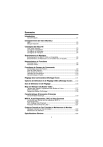
Lien public mis à jour
Le lien public vers votre chat a été mis à jour.
Caractéristiques clés
- Compatible avec les standards analogiques RVB
- Autobalayage à contrôle numérique (30-70kHz horizontal, 50-160Hz vertical)
- Contrôles numériques via OSD (On-Screen Display)
- 32 emplacements mémoire pour les modes d'affichage
- Résolution maximale de 1280 x 1024
- Conforme aux normes Nutek MPRII sur les émissions radioélectriques
- Conforme aux normes EPA d'économie d'énergie (VESA DPMS)
Questions fréquemment posées
La référence du modèle et le numéro de série de votre moniteur se trouvent sur le panneau arrière de votre moniteur.
Si le câble d'alimentation est défectueux, adressez-vous au fabricant ou au plus proche mainteneur agréé afin de le changer.
L'autobalayage à contrôle numérique est fait par microprocesseur, pour les fréquences de balayage horizontal comprises entre 30 et 70kHz, et pour les fréquences de balayage vertical entre 50 et 160Hz.
Pour réduire le coût de fonctionnement du moniteur, ce dernier a été conçu en conformité avec les normes EPA d'économie d'énergie, et utilise le protocole VESA DPMS (Display Power Management System) qui permet d'économiser de l'énergie pendant les périodes de non-utilisation.